
A cikkek írásakor részletes és pontos listát kell készítenie az összes forrásról, amelyet a cikkében idézett. A Google Dokumentumok segítségével könnyedén megtalálhatja, majd hozzáadhatja az összes kutatási cikk idézetét.
Indítsa el a böngészőt, menjen át Google Dokumentumok, és nyisson meg egy dokumentumot. A jobb oldalon alul kattintson a „Felfedezés” ikonra a panel jobb oldali megnyitásához.
Alternatív megoldásként nyomja meg a Ctrl + Alt + Shift + I billentyűkombinációt Windows / Chrome OS rendszeren, vagy nyomja meg a Cmd + Option + Shift + I billentyűkombinációt a MacOS rendszeren a billentyűparancs segítségével.
ÖSSZEFÜGGŐ: Az összes legjobb Google Dokumentum billentyűparancs
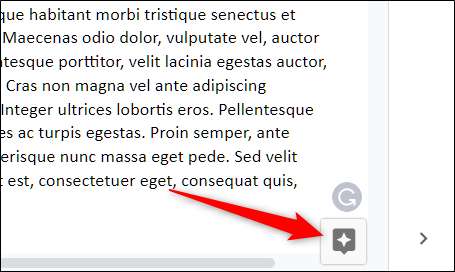
A Explore olyan, mint a Google Segéd a Dokumentumokban. Az eszköz megnyitásakor a dokumentum elemzi a kapcsolódó témákat, hogy felgyorsítsa a webes kereséseket és a Dokumentumokba felvehető képeket.
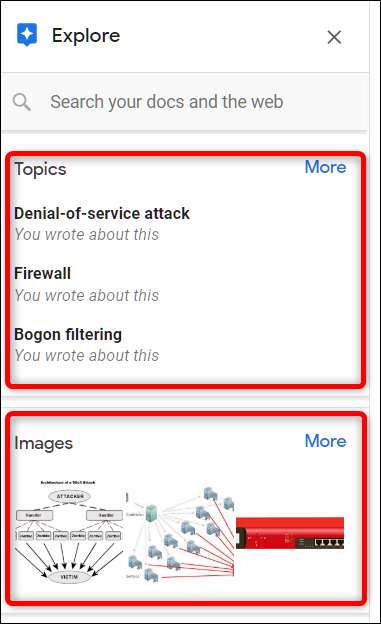
Ha az Explore nem talál semmi hasonlót a dokumentumban, írja be a keresősávba a keresett sávot, és nyomja meg az „Enter” billentyűt az interneten való kézi kereséshez.
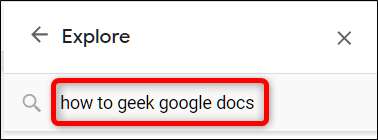
Kattintson a három függőleges pontra, és válassza ki a használni kívánt idézetstílust. Az opciók MLA, APA és Chicago stílusok.
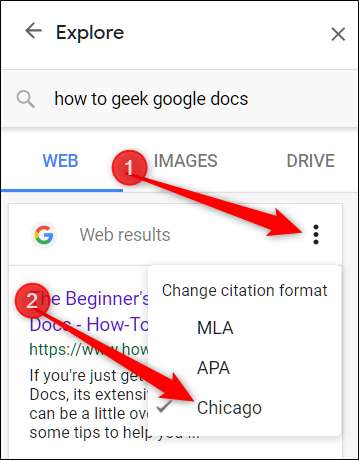
Ezután jelölje ki a szöveget - vagy helyezze a kurzort - ahová idézetet kíván hozzáadni, vigye az egérmutatót a keresési eredmény fölé a Felfedezés panelen, majd kattintson a megjelenő „Hivatkozás lábjegyzetként” ikonra.
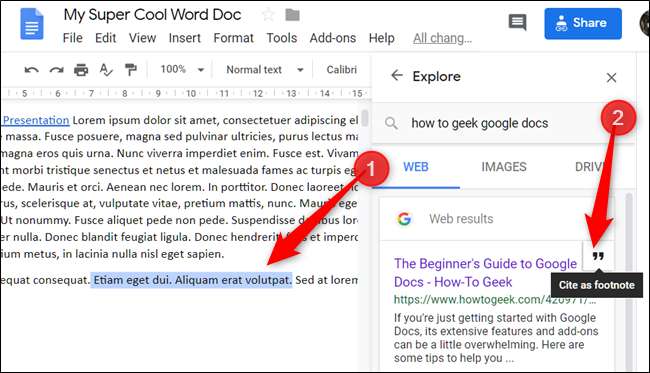
Miután rákattint az ikonra, a Dokumentumok megszámolja az idézetet, és megadja a hivatkozást az oldal lábjegyzetében.
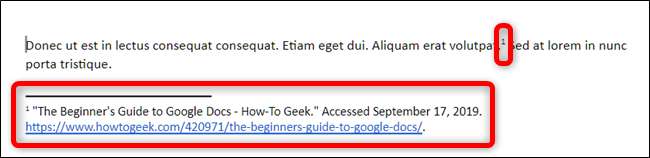
Hozzáadhat annyit, amennyire szüksége van a dokumentumához. Ismételje meg a keresést, és kattintson az egyes találatok melletti „Hivatkozás lábjegyzetként” ikonra, hogy a Dokumentumok automatikusan összeállítsa az idézeteket az Ön számára.






